Cómo deshabilitar la función de uso compartido de geolocalización de Mozilla Firefox
De forma predeterminada, Mozilla Firefox viene con una función de geolocalización (navegación consciente de la ubicación). Está habilitado por defecto. Esto significa que los sitios web y las aplicaciones web podrán obtener toda la información necesaria para rastrear la ubicación física del usuario. En algunos casos puede ser útil, es decir, para servicios de mapas en línea, porque pueden mostrar el punto de partida apropiado en el mapa donde sea que se encuentre en ese momento. Pero también es motivo de preocupación por la privacidad. Existe una cierta categoría de usuarios que siempre prefieren deshabilitar por completo dichas opciones. Desafortunadamente, no hay ninguna configuración en las opciones de la GUI de Firefox para desactivar la geolocalización. Afortunadamente, hay una forma de desactivarlo.
La función de geolocalización se puede controlar a través del editor de configuración integrado de Firefox, al que se puede acceder desde la barra de direcciones.
- Escribe acerca de: config en la barra de direcciones de Firefox y presione Entrar. Haga clic en el "¡Tendré cuidado, lo prometo!"si estás abriendo el about: config de Firefox por primera vez.
- Escriba lo siguiente en el campo de texto 'Filtro':
geo.ena
- La lista de opciones se filtrará y verá el geo.enabled opción. Haga doble clic en su valor, para que cambie de cierto para falso.
- Reinicia Firefox.
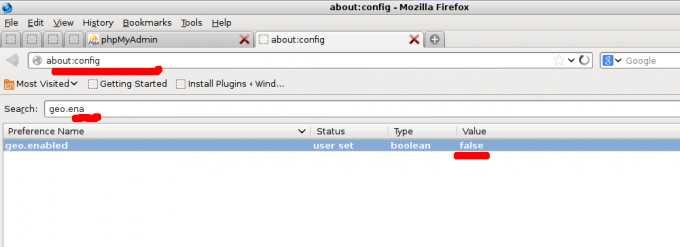 Eso es todo. Ahora la función de geolocalización de Firefox está desactivada y el navegador no compartirá su información de ubicación con sitios web y aplicaciones. También puede activar la función "No rastrear" que está deshabilitada de manera predeterminada, yendo al menú Herramientas -> Opciones -> Privacidad -> Informar a los sitios que no quiero que me rastreen.
Eso es todo. Ahora la función de geolocalización de Firefox está desactivada y el navegador no compartirá su información de ubicación con sitios web y aplicaciones. También puede activar la función "No rastrear" que está deshabilitada de manera predeterminada, yendo al menú Herramientas -> Opciones -> Privacidad -> Informar a los sitios que no quiero que me rastreen.

